Vorabladen des Caches
Sie können den Cache für ein freigegebenes Dataset vorab laden, indem Sie einen Cacheaktualisierungsplan für das freigegebene Dataset erstellen.
Sie können den Cache für einen Bericht in die zwei Weisen vorab laden:
Erstellen Sie einen Cacheaktualisierungsplan für den Bericht. Diese Methode ist die bevorzugte Methode.
Verwenden Sie ein datengesteuertes Abonnement zum Vorabladen des Caches mit Instanzen parametrisierter Berichte. Dieses Abonnement war die in Reporting Services-Versionen vor SQL Server 2008 R2 (10.50.x) die einzige Möglichkeit, den Cache vorab zu laden. Weitere Informationen finden Sie unter Zwischenspeichern von Berichten (SSRS).
Die folgenden Bedingungen müssen erfüllt sein, bevor Sie einen Bericht oder ein freigegebenes Dataset zwischenspeichern können:
Für das freigegebene Dataset oder den Bericht muss die Zwischenspeicherung aktiviert sein.
Die freigegebenen Datenquellen für das freigegebene Dataset oder den Bericht müssen für die Verwendung gespeicherter Anmeldeinformationen oder keiner Anmeldeinformationen konfiguriert sein.
Der SQL Server -Agent-Dienst muss ausgeführt werden.
Vorabladen des Caches durch Erstellen eines Cacheaktualisierungsplans
Starten Sie das Das Webportal eines Berichtsservers.
Wählen Sie die Option Durchsuchen auf dem Start-Bildschirm aus, und navigieren Sie durch die Ordnerhierarchie, um das Element zu ermitteln, das Sie zwischenspeichern möchten.
Klicken Sie in der oberen rechten Ecke des Elements auf die Schaltfläche mit den drei Auslassungspunkten, und wählen Sie aus dem Menü die Option Verwalten aus.
Wählen Sie im vertikalen Menü auf der linken Seite die Registerkarte Caching aus.
Um die Zwischenspeicherung für ein Dataset zu aktivieren, wählen Sie die Option Kopien von diesem Dataset zwischenspeichern und bei Verfügbarkeit verwenden aus. Darunter wird der Abschnitt Cacheablauf angezeigt. Wählen Sie eine der folgenden Optionen aus:
- Cache läuft ab nach x Minuten: Geben Sie die gewünschte Anzahl von Minuten für
xein. - Cache läuft ab nach Zeitplan: Reporting Services bietet freigegebene und berichtsspezifische Zeitpläne, mit denen Sie die Verarbeitung, konsistente Inhalte und die Leistung der Berichtsverteilung steuern können. Weitere Informationen finden Sie unter Erstellen, Ändern und Löschen von Zeitplänen. Zum Erstellen eines Zeitplans stehen Ihnen mehrere Optionen zur Verfügung. Im folgenden Fall wird als Beispiel der Cacheablauf verwendet: Wählen Sie eine der beiden Zeitplanoptionen aus:
Aktivieren Sie die Option Freigegebener Zeitplan, und wählen Sie aus dem Feld Freigegebenen Zeitplan auswählen einen Zeitplan aus. Weitere Informationen finden Sie unter Zeitpläne.
Aktivieren Sie die Option Berichtsspezifischer Zeitplan, und wählen Sie ggf. den Link Zeitplan bearbeiten aus, um die Seite Zeitplandetails anzuzeigen.
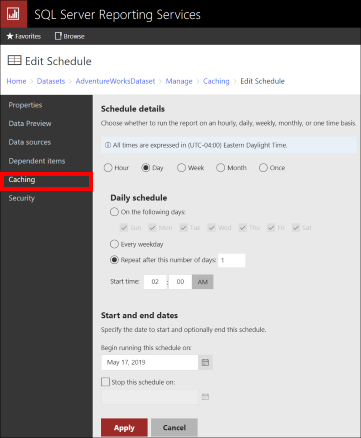
Auf der Seite Zeitplandetails können Sie Folgendes auswählen:
Die Art des Zeitplans:
- Stunde: Ausführung des Zeitplans alle: Geben Sie die genauen Stunden- und Minutenwerte sowie die Startzeit ein.
- Tag: Wählen Sie eine der drei folgenden Optionen aus:
- An den folgenden Tagen: (So, Mo, Di, Mi, Do, Fr, Sa).
- An jedem Arbeitstag
- Nach dieser Anzahl von Tagen wiederholen: Geben Sie eine Zahl an.
- Woche: Geben Sie die beiden folgenden Elemente an:
- Nach dieser Anzahl von Wochen wiederholen: Geben Sie eine Zahl an.
- An Tagen: Wählen Sie die Wochentage aus, an denen eine Ausführung stattfinden soll.
- Monat: Welche(r) Monate(e) mit folgenden Auswahlmöglichkeiten:
- In der Woche des Monats: Wählen Sie (1., 2., 3., 4. oder letzte) aus der Liste aus.
- Am Tag der Woche: Wählen Sie einen oder mehrere Wochentage für die Ausführung des Berichts aus (So, Mon, Di, Wed, Thu, Fri, Sa).
- An Kalendertag(en): Geben Sie an, am wievielten Tag eines Monats der Zeitplan ausgeführt werden soll. Geben Sie mehrere Tage durch Kommas getrennt oder einen Zeitbereich mit Bindestrich oder eine Kombination daraus ein, z. B. 1,3-5.
- In der Woche des Monats: Wählen Sie (1., 2., 3., 4. oder letzte) aus der Liste aus.
- Einmal: Gibt eine einmalige Ausführung an.
Startzeit: Die Uhrzeit des Tages, zu der der Zeitplan starten soll.
Start- und Enddatum: Geben Sie das Startdatum und optional das Enddatum des Zeitplans an.
Klicken Sie auf Anwenden, um den Zeitplan zu speichern.
Hinweis
Wenn für das Element keine Zwischenspeicherung aktiviert ist, werden Sie aufgefordert, das Zwischenspeichern zu aktivieren. Um die Zwischenspeicherung zu aktivieren, klicken Sie auf OK.
Wählen Sie Cacheaktualisierungsplan erstellen aus, um den Cachezeitplan zu erstellen bzw. zu speichern. Die Seite Cacheaktualisierungspläne wird geöffnet. Hier können Sie folgende Aktionen ausführen:
- Fügen Sie einen neuen Cacheaktualisierungsplan hinzu.
- Erstellen Sie einen neuen Cacheaktualisierungsplan aus einem vorhandenen Plan.
- Aktualisieren Sie die Seite „Cacheaktualisierungspläne“.
- Löschen Sie einen Plan.
- Suchen Sie anhand des Namens nach einem Plan.
Wenn noch keine Cacheaktualisierungspläne gespeichert wurden, ist die Liste leer, und die Option Hinzufügen ist die einzige verfügbare Option. Wählen Sie + Neuer Cacheaktualisierungsplan aus, um einen neuen Plan hinzuzufügen. Die Seite Neuer Cacheaktualisierungsplan wird angezeigt.
- Geben Sie eine Beschreibung in das erste Textfeld ein, um den Aktualisierungsplan zu benennen.
- Wählen Sie unter Cache nach folgendem Zeitplan aktualisieren eine der folgenden Optionen aus:
- Freigegebener Zeitplan: Wählen Sie aus dem angrenzenden Menü einen freigegebenen Zeitplan aus.
- Berichtsspezifischer Zeitplan: Bearbeiten Sie den Zeitplan, indem Sie ggf. den Link Zeitplan bearbeiten auswählen, um die Seite Zeitplandetails anzuzeigen.
- Wenn Sie einen Plan hinzufügen, wählen Sie Cacheaktualisierungsplan erstellen aus, um den Plan zu speichern. Wählen Sie Anwenden aus, wenn Sie einen vorhandenen Plan bearbeiten.
Sie kehren zur aktualisierten Seite Cacheaktualisierungspläne zurück.
- Cache läuft ab nach x Minuten: Geben Sie die gewünschte Anzahl von Minuten für
Vorabladen des Caches mit einem benutzerspezifischen Bericht unter Verwendung eines datengesteuerten Abonnements
Starten Sie das Das Webportal eines Berichtsservers.
Wählen Sie die Option Durchsuchen auf dem Start-Bildschirm aus, und navigieren Sie durch die Ordnerhierarchie, um den Bericht zu ermitteln, den Sie abonnieren möchten.
Klicken Sie mit der rechten Maustaste auf den Bericht, und wählen Sie Abonnieren aus dem Menü aus. Die Seite Neue Abonnements wird angezeigt.
Geben Sie im Feld Beschreibung eine Beschreibung für das Abonnement ein.
Wählen Sie unter Abonnementtyp eine der beiden Optionen aus:
- Standardabonnement: Wählen Sie diese Option zum Generieren und Übermitteln eines Berichts.
- Datengesteuertes Abonnement: Wählen Sie diese Option zum Generieren und Übermitteln eines Berichts für jede Zeile in einem Dataset. Wählen Sie diese Option aus, um den Cache vorab zu laden.
Wählen Sie im Abschnitt Zeitplan eine der folgenden Optionen aus:
- Freigegebener Zeitplan: Wählen Sie einen freigegebenen Zeitplan aus der Liste aus.
- Berichtsspezifischer Zeitplan: Bearbeiten Sie den Zeitplan, indem Sie ggf. den Link Zeitplan bearbeiten auswählen, um die Seite Zeitplandetails anzuzeigen.
Der Abschnitt Ziel zeigt folgende Auswahloptionen in einer Liste an:
- Windows-Dateifreigabe
- NULL-Übermittlungsanbieter: Wählen Sie für diese Aufgabe NULL-Übermittlungsanbieter aus.
Bearbeiten oder erstellen Sie im Abschnitt Dataset ein Dataset für dieses Berichtsabonnement, indem Sie Dataset bearbeiten auswählen.
Wählen Sie auf der Seite Dataset bearbeiten im Abschnitt Datenquelle die Datenquelle aus, die die Berichtsparameterwerte und Übermittlungsoptionen enthält. Folgende Optionen stehen zur Auswahl:
- Eine freigegebene Datenquelle: Wählen Sie die drei Auslassungspunkte und dann im Ordner Freigegebene Datenquelle eine freigegebene Datenquelle aus.
- Eine benutzerdefinierte Datenquelle: Wählen Sie diese Option aus, es sei denn, Sie oder eine andere Person hat sie nach den folgenden Schritten als freigegebene Datenquelle erstellt.
- Geben Sie den Verbindungstyp, die Verbindungszeichenfolge und die Anmeldeinformationen für den Zugriff auf die Datenquelle mit Abonnentendaten an. Das folgende Beispiel zeigt eine Verbindungszeichenfolge, die für die Verbindung mit einer SQL Server-Datenbank mit dem Namen
Subscribersverwendet wird.
- Geben Sie den Verbindungstyp, die Verbindungszeichenfolge und die Anmeldeinformationen für den Zugriff auf die Datenquelle mit Abonnentendaten an. Das folgende Beispiel zeigt eine Verbindungszeichenfolge, die für die Verbindung mit einer SQL Server-Datenbank mit dem Namen
data source=<servername>;initial catalog=SubscribersGeben Sie im Abschnitt Abfrage die Abfrage an, die die gewünschten Abonnentendaten abruft. Zum Beispiel:
Select * from RptSubscribersOptional können Sie den Timeoutzeitraum für Abfragen erhöhen, deren Verarbeitung lange dauert.
Wählen Sie Überprüfen aus. Die Abfrage muss überprüft werden, bevor der Vorgang fortgesetzt werden kann. Bei Anzeige der Meldung Überprüfung erfolgreich wird über die Schaltfläche Überprüfen eine Liste mit Datasetfeldern angezeigt. Klicken Sie auf Anwenden, um die benutzerdefinierte Datenquelle zu erstellen.
Sie kehren zur Seite Neues Abonnement zurück. Geben Sie im Abschnitt Berichtsparameter Berichtsparameterwerte für die angezeigten Berichtsparameter an, sofern vorhanden.
Klicken Sie auf Abonnement erstellen.
Die Seite Abonnements wird mit Ihrem neuen datengesteuerten Abonnement angezeigt. Auf dieser Seite können Sie das Abonnement aktivieren, wenn Sie soweit sind. Aktivieren Sie das Kontrollkästchen links neben dem Abonnement, und wählen Sie Aktivieren aus.
Geben Sie an, wann das Abonnement verarbeitet wird. Wählen Sie nicht Wenn die Berichtsdaten auf dem Berichtsserver aktualisiert werden aus. Diese Option ist nur für Berichtsmomentaufnahmen verfügbar. Wenn Sie einen vorhandenen Zeitplan verwenden möchten, wählen Sie Nach einem freigegebenen Zeitplan aus.
Zum Erstellen eines benutzerdefinierten Zeitplans wählen Sie Nach einem Zeitplan, der für dieses Abonnement erstellt wurde aus und klicken dann auf Weiter. Konfigurieren Sie den Zeitplan, und wählen Sie dann Fertigstellen aus.
Hinweis
Damit die Abonnenten den neuesten Bericht empfangen, müssen Sie den Zeitplan in Übereinstimmung mit dem Zeitplan für die Berichtsübermittlung konfigurieren, den Sie für die Abonnenten definiert haben. Weitere Informationen finden Sie unter Das Webportal eines Berichtsservers (einheitlicher SSRS-Modus).
Konfigurieren Sie die Ausführungsoptionen für den Bericht wie folgt: Wählen Sie auf der Seite Bericht die Registerkarte Eigenschaften aus.
Wählen Sie im linken Bereich die Registerkarte Ausführung aus.
Wählen Sie auf der Seite die Option Diesen Bericht mit den neuesten Daten rendern.
Wählen Sie eine der folgenden zwei Cacheoptionen aus, und konfigurieren Sie die Ablaufzeit wie folgt:
Wenn die zwischengespeicherte Kopie nach einem bestimmten Zeitraum ablaufen soll, klicken Sie auf Eine temporäre Kopie des Berichts zwischenspeichern. Diese Kopie soll nach der folgenden Anzahl von Minuten ablaufen. Geben Sie die Anzahl der Minuten ein, nach denen der Bericht abläuft.
Wenn die zwischengespeicherte Kopie nach einem bestimmten Zeitplan ablaufen soll, klicken Sie auf Eine temporäre Kopie des Berichts zwischenspeichern. Diese Kopie soll gemäß dem folgenden Zeitplan ablaufen. Klicken Sie auf Konfigurieren, oder wählen Sie einen freigegebenen Zeitplan aus, um einen Zeitplan für den Ablauf des Berichts festzulegen.
Wählen Sie Übernehmen.